Πώς να αλλάξετε γλώσσα στον πελάτη προέλευσης στον υπολογιστή;
Άλλος χρήσιμος οδηγός / / August 05, 2021
Το Origin επιλέγει αυτόματα την κύρια γλώσσα της περιοχής σας ως την προεπιλεγμένη γλώσσα για εσάς. Αλλά μπορείτε να το αλλάξετε όποτε θέλετε, αλλάζοντας τις ρυθμίσεις γλώσσας. Σε αυτό το άρθρο, θα σας δείξουμε πώς μπορείτε να αλλάξετε τη γλώσσα για το κατάστημα προέλευσης, καθώς και για τον πελάτη προέλευσης. Απλώς ακολουθήστε τις οδηγίες βήμα προς βήμα όπως αναφέρεται παρακάτω.
Αλλαγή γλώσσας στο Origin Store:
- Πρώτα, πηγαίνετε στο αρχική σελίδα της αρχής
- Στη συνέχεια, μετακινηθείτε προς τα κάτω μέχρι να βρείτε την παρακάτω επιλογή γλώσσας.
- Κάντε κλικ σε αυτήν την επιλογή και θα εμφανιστεί ένα αναπτυσσόμενο μενού από όπου μπορείτε να επιλέξετε τη γλώσσα που θέλετε.
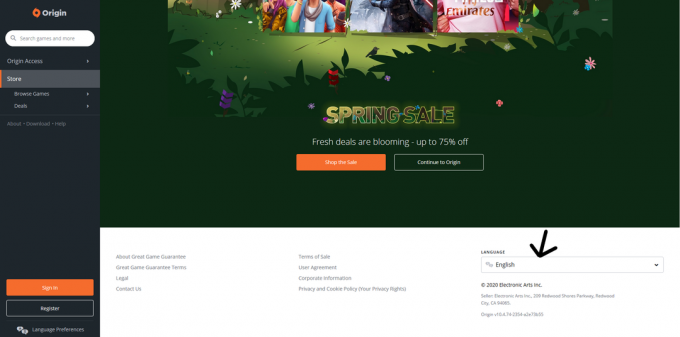
Αλλαγή γλώσσας στον πελάτη προέλευσης:
- Ανοίξτε τον πελάτη προέλευσης και συνδεθείτε στον λογαριασμό σας.
- Στην επάνω αριστερή γωνία, κάντε κλικ στο Origin.
- Από το μενού προέλευσης, επιλέξτε την πρώτη επιλογή που λέει "Ρυθμίσεις εφαρμογής".

- Τώρα θα εμφανιστούν οι ρυθμίσεις της εφαρμογής. Στο μενού αναζητήστε την επιλογή Γλώσσα και κάντε κλικ στο ήδη επιλεγμένο και θα εμφανιστεί ένα αναπτυσσόμενο μενού με όλες τις διαθέσιμες γλώσσες. Ανάλογα με τις προτιμήσεις σας, επιλέξτε τη γλώσσα της επιλογής σας.

- Στη συνέχεια, θα εμφανιστεί ένα αναδυόμενο παράθυρο αφού επιλέξετε μια γλώσσα και θα σας ζητήσει να κάνετε επανεκκίνηση της προέλευσης. Προχωρήστε με την επανεκκίνηση και, στη συνέχεια, η προέλευσή σας θα επανεκκινηθεί και θα φορτωθεί στη νέα επιλεγμένη γλώσσα.
Επιλέξτε τη γλώσσα του παιχνιδιού:
Όταν εγκαθιστάτε ένα παιχνίδι μέσω της προέλευσης, θα σας ζητηθεί να επιλέξετε τη γλώσσα της επιλογής σας. Επιλέξτε τη γλώσσα που προτιμάτε κατά τη διάρκεια του ίδιου του χρόνου εγκατάστασης. Εάν για κάποιο λόγο παραλείψετε την επιλογή γλώσσας, μην πανικοβληθείτε και προχωρήστε με την εγκατάσταση του παιχνιδιού σας. Μετά την επιτυχή εγκατάσταση του παιχνιδιού, μεταβείτε στις ρυθμίσεις του παιχνιδιού σας και αλλάξτε τη γλώσσα στις προσωπικές σας προτιμήσεις. Οι ρυθμίσεις κάθε παιχνιδιού έχουν διαφορετική διεπαφή, οπότε θα πρέπει να βρείτε το δικό σας δρόμο για τη ρύθμιση γλώσσας του παιχνιδιού σας.
Υπάρχουν όμως μερικά παιχνίδια που έχουν σχεδιαστεί εξ ολοκλήρου διαφορετικά για διαφορετικές γλώσσες. Αυτά τα παιχνίδια με διαφορετικές εκδόσεις συνολικά με τη διαφορά να είναι στη γλώσσα. Εάν καταλήξετε να εγκαταστήσετε ένα παιχνίδι σε μια έκδοση γλώσσας, δεν είστε άνετοι, επικοινωνήστε αμέσως με την προέλευση και σίγουρα θα σας βοηθήσουν να αποκτήσετε το παιχνίδι στην επιθυμητή έκδοση γλώσσας.
Ας ελπίσουμε ότι αυτό το άρθρο έλυσε όλα τα ζητήματά σας σχετικά με τη γλώσσα προέλευσης. Ενημερώστε μας στην παρακάτω ενότητα σχολίων εάν αντιμετωπίζετε δυσκολίες με αυτόν τον οδηγό. Και για πιο χρήσιμες ενημερώσεις όπως αυτό, ανατρέξτε στις συμβουλές για το iPhone, τις συμβουλές Android, τις συμβουλές των Windows και άλλες ενότητες στον ιστότοπο.
Σχετικά Άρθρα
- Τρόπος διόρθωσης σφάλματος προέλευσης Κωδικός 9: 0: Σφάλμα ενημέρωσης ή εγκατάστασης
- Η λίστα παιχνιδιών μου στην εφαρμογή Origin είναι κενή: Πώς να διορθώσετε το πρόβλημα των αγνοουμένων παιχνιδιών;
- Πώς να λάβετε επιστροφή χρημάτων στα παιχνίδια προέλευσης
- Παιχνίδια που δεν εμφανίζονται στη βιβλιοθήκη προέλευσης EA: Πώς να διορθώσετε;
- Εκκίνηση του Origin Client σε φορητό υπολογιστή ή υπολογιστή παγώνει: Πώς να διορθώσετε;
- Το Origin δεν αναγνωρίζει τα Windows 10 και δείχνει ότι χρησιμοποιώ τα Windows 7: Πώς να διορθώσετε;
Ένας τεχνίτης που αγαπά τα νέα gadget και πάντα θέλει να μάθει για τα τελευταία παιχνίδια και ό, τι συμβαίνει μέσα και γύρω από τον κόσμο της τεχνολογίας. Έχει τεράστιο ενδιαφέρον για συσκευές Android και streaming.



